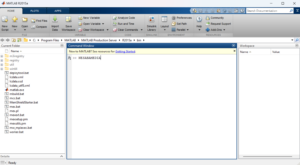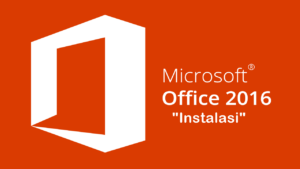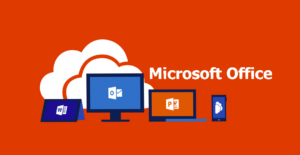MATLAB 2016 merupakan aplikasi advanced yang biasa digunakan untuk kebutuhan menganalisis data, membuat program apikasi, algoritma dan lain sebagainya. Tidak sedikit juga yang menggunakan MATLAB 2016 untuk mengembangkan sistem berbasis machine leaning ataupun deep learning.
Meskipun aplikasi ini tergolong advanced namun tetap dapat digunakan untuk berbagai kalangan baik untuk profesional maupun untuk pemula. MATLAB 2016 ini juga banyak digunakan oleh mahasiswa teknik, terutama Teknik Informatika.
Tutorial kali ini akan menjelaskan mengenai cara menginstall dan melakukan aktivasi pada MATLAB 2016. Berikut langkah-langkahnya yang harus kamu simak baik-baik:
Cara Install dan Aktivasi MATLAB 2016
1. Disarankan kamu untuk menonaktifkan koneksi internet yang terhubung.

2. Selanjutnya kamu juga perlu menonaktifkan sementara antivirus. Caranya klik tombol Windows lalu ketik virus dan klik Virus & threat protection.

3. Selanjutnya klik Manage settings.

4. Nontaktifkan sementara antivirus dengan cara klik tombol biru.

5. Setelah dinonaktifkan kurang lebih tampilannya seperti ini.

6. Selanjutnya kamu klik kanan file installer yang barusan kamu download, caranya klik kanan > Extract to.

7. Selanjutnya kamu klik kanan lagi file R2016a_win64 lalu pilih Extract to.

8. Klik 2X setup untuk memulai instalasi.

9. Klik Use a File Installation Key.

10. Pilih Yes untuk Do you accept the terms of the license agreement? lalu klik Next.

11. Buka file Read Me untuk mengetahui File Installation Key.

12. Setelah key dimasukkan, lalu klik Next.

13. Untuk folder instalasi biarkan default, lalu klik Next.

14. Disini kamu bisa memilih paket atau produk apa saja yang ingin kamu install, misalkan kamu pemula dalam menggunakan MATLAB mending install semuanya saja seperti contoh dibawah ini. Selanjutnya kamu klik Next.

15. Selanjutnya klik Install.

16. Tunggu proses instalasi hingga selesai. Proses ini memakan waktu yang cukup lama jadi harap bersabar.

17. Selanjutnya klik Next.

18. Proses instalasi selesai, klik Finish. Namun disini kamu masih belum bisa menggunakan MATLAB, kamu perlu melakukan aktivasi terlebih dahulu.

19. Selanjutnya kamu perlu mengekstrak file Medicine dengan cara klik kanan Extract to.

20. Kemudian masuk ke folder \Crack\R2016a lalu copy kedua folder dibawah ini.

21. Kemudian masuk ke folder instalasi C:\Program Files\MATLAB\R2016a dan pastekan folder tersebut disini. Jika muncul notifikasi seperti ini, klik Replace the files in the destination.

22. Centang Do this for all current items lalu klik Continue.

23. Jika kamu ingin membuka aplikasi MATLAB tinggal masuk ke folder bin.

24. Klik matlab untuk menjalankan aplikasinya. Namun cara ini akan sedikit membutuhkan waktu, karena kamu perlu membuka folder instalasi dulu jika ingin menggunakan MATLAB. Maka dari itu…

25. Klik kanan matlab lalu pilih Pin to taskbar.

26. Nanti akan muncul shortcut MATLAB seperti yang ditunjuk tanda panah.

27. Sekarang kamu bisa menggunakan MATLAB 2016 secara gratis dengan segala fitur di dalamanya.

Download berbagai jenis aplikasi terbaru, mulai dari aplikasi windows, android, driver dan sistem operasi secara gratis hanya di Nesabamedia.com: